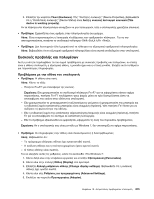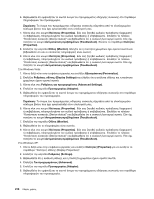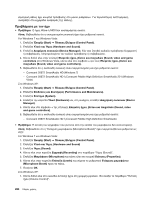Lenovo ThinkPad T420si (Greek) User Guide - Page 240
ενημέρωσης υλικού Hardware Update Wizard., Display Settings.
 |
View all Lenovo ThinkPad T420si manuals
Add to My Manuals
Save this manual to your list of manuals |
Page 240 highlights
9 Properties 10 Driver). 11 Update Driver). 12 Browse my computer for driver software Let me pick from a list of device drivers on my computer). 13 Show compatible). 14 Manufacturer Model 15 Close). 16 Resolution Colors Display Settings)". 17 OK. Στα Windows XP: 1 2 3 Fn+F7 Fn+F7 4 Properties Display Properties)". 5 Settings). 6 Advanced). 7 Monitor OK 8 Default Monitor). 9 Properties). 10 Driver). 11 Update Driver Hardware Update Wizard)". 12 No, not this time Next). 13 Install from a list or specific location (Advanced Next). 14 Don't search. I will choose the driver to install Next). 15 Show compatible). 16 Manufacturers Models 220

9. Επιλέξτε
Ιδιότητες (Properties)
. Εάν σας ζητηθεί κωδικός πρόσβασης διαχειριστή ή επιβεβαίωση,
πληκτρολογήστε τον κωδικό πρόσβασης ή επιβεβαιώστε.
10. Επιλέξτε την καρτέλα
Πρόγραμμα οδήγησης (Driver)
.
11. Επιλέξτε
Ενημέρωση προγράμματος οδήγησης (Update Driver)
.
12. Επιλέξτε
Αναζήτηση λογισμικού προγράμματος οδήγησης στον υπολογιστή μου (Browse
my computer for driver software)
και, στη συνέχεια, επιλέξτε
Επιλογή από μια λίστα
προγραμμάτων οδήγησης συσκευών στον υπολογιστή μου (Let me pick from a list of device
drivers on my computer)
.
13. Καταργήστε την επιλογή του πλαισίου ελέγχου
Εμφάνιση συμβατού υλικού (Show compatible)
.
14. Επιλέξτε
Κατασκευαστή (Manufacturer)
και
Μοντέλο (Model)
για την οθόνη σας.
15. Μετά την ενημέρωση του προγράμματος οδήγησης, κάντε κλικ στο κουμπί
Κλείσιμο (Close)
.
16. Ρυθμίστε την
Ανάλυση (Resolution)
και τα
Χρώματα (Colors)
στο παράθυρο “Ρυθμίσεις οθόνης
(Display Settings)”.
17. Πατήστε
OK
.
Στα Windows XP:
1. Συνδέστε την εξωτερική οθόνη στην υποδοχή για την οθόνη και, στη συνέχεια, συνδέστε την
οθόνη σε μια πρίζα.
2. Ενεργοποιήσετε την εξωτερική οθόνη και τον υπολογιστή.
3. Πιέστε το συνδυασμό πλήκτρων Fn+F7 για να αλλάξετε τη θέση εξόδου οθόνης στην εξωτερική
οθόνη.
Σημείωση:
Αφού πιέσετε το συνδυασμό πλήκτρων Fn+F7, θα πρέπει να περιμένετε λίγο μέχρι να
εμφανιστεί η εικόνα.
4. Κάντε δεξιό κλικ στην επιφάνεια εργασίας και επιλέξτε
Ιδιότητες (Properties)
για να ανοίξετε το
παράθυρο “Ιδιότητες οθόνης (Display Properties)”.
5. Επιλέξτε την καρτέλα
Ρυθμίσεις (Settings)
.
6. Επιλέξτε
Για προχωρημένους (Advanced)
.
7. Επιλέξτε την καρτέλα
Οθόνη (Monitor)
. Ελέγξτε το παράθυρο πληροφοριών της οθόνης για να
βεβαιωθείτε ότι ο τύπος της οθόνης είναι σωστός. Εάν ο τύπος είναι σωστός, κάντε κλικ στο
κουμπί
OK
για να κλείσετε το παράθυρο. Διαφορετικά, ακολουθήστε τα παρακάτω βήματα.
8. Εάν εμφανίζονται περισσότεροι από έναν τύποι οθόνης, επιλέξτε
Προεπιλεγμένη οθόνη (Default
Monitor)
.
9. Επιλέξτε
Ιδιότητες (Properties)
.
10. Επιλέξτε την καρτέλα
Πρόγραμμα οδήγησης (Driver)
.
11. Επιλέξτε
Ενημέρωση προγράμματος οδήγησης (Update Driver)
. Εμφανίζεται ο “Οδηγός
ενημέρωσης υλικού (Hardware Update Wizard)”.
12. Επιλέξτε
Όχι, όχι αυτήν τη φορά (No, not this time)
και, στη συνέχεια, κάντε κλικ στο κουμπί
Επόμενο (Next)
.
13. Επιλέξτε
Εγκατάσταση από μια λίστα ή μια καθορισμένη θέση (Για προχωρημένους) (Install
from a list or specific location (Advanced))
και, στη συνέχεια, κάντε κλικ στο κουμπί
Επόμενο
(Next)
.
14. Επιλέξτε
Χωρίς αναζήτηση. Επιλογή του προγράμματος οδήγησης από το χρήστη (Don’t
search. I will choose the driver to install)
και, στη συνέχεια κάντε κλικ στο κουμπί
Επόμενο
(Next)
.
15. Καταργήστε την επιλογή του πλαισίου ελέγχου
Εμφάνιση συμβατού υλικού (Show compatible)
.
16. Επιλέξτε
Κατασκευαστές (Manufacturers)
και
Μοντέλα (Models)
για την οθόνη σας.
220
Οδηγός χρήσης